Usługa MailRuUpdater.exe: jak usunąć?
Jak wiadomo, wielu użytkowników podczas instalacji niektórych programów, nie wspominając o bardzo frustrujące, ale doprowadza do furii powstawaniu niektórych zbędnych paneli lub usług dodatkowych. I Mail.Ru usługi Wyjątkiem w tym względzie nie są. Istnieje kilka składników, takich jak Sputnik Mail.Ru MailRuUpdater.exe lub usługi. Jak usunąć „updater”, a także inne składniki, teraz widzimy. Można to zrobić na kilka sposobów.
Co MailRuUpdater.exe pokoi (Mail.Ru Updater)?
Aby zrozumieć, jakiego rodzaju usługi, wystarczy zapoznać się z tłumaczeniem. Słowo «Updater» oznacza usługę aktualizacji. W tym przypadku chodzi o automatycznej aktualizacji absolutnie wszystkich produktów programowych usług Mail.ru zainstalowane na komputerze lokalnym.
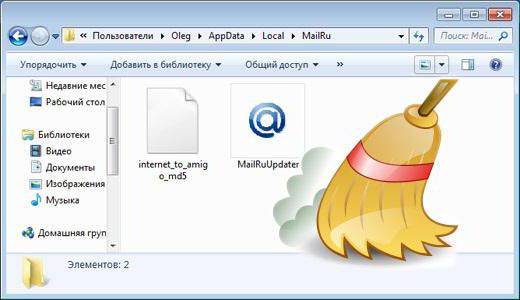
Co jest najsmutniejsze w wykazie, jest automatycznie uruchamiany podczas procesów systemowych działających w tle, też można znaleźć serwis MailRuUpdater.exe. Jak go usunąć, nie wiem wszystkiego, tym bardziej, że przy użyciu standardowych narzędzi jest usuwany, by tak rzec, jedynie wierzchołek góry lodowej, a następnie w stos śmieci jest system, że niedoświadczony użytkownik i znaleźć coś na własną rękę nie może. I tak niektóre elementy nie zostaną usunięte. Zobaczmy, co możemy zrobić w takiej sytuacji.
MailRuUpdater.exe: jak usunąć najprostszy sposób?
Zacznijmy najprostsza metoda polega na wykorzystaniu standardowych narzędzi systemu operacyjnego (w tym przypadku pod uwagę tylko w systemie Windows).
Najpierw musimy w katalogu aktywnych procesów w tle, obecne w „Task Manager”, aby zatrzymać usługę MailRuUpdater.exe. Usunięcie nastąpi później. Aby zatrzymać usługę, można użyć prostego zakończenia awaryjnego przycisku zadanie usunąć. Należy pamiętać, że w systemie Windows 10 wyświetla wszystkie aktualnie aktywne i tło procesów w niższych wersjach będzie musiał użyć okna usługi.
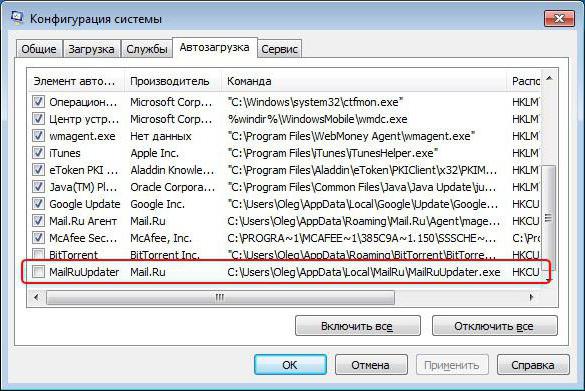
Teraz trzeba wyłączyć usługę, więc nie zacząć podczas uruchamiania systemu Windows. Aby to zrobić, należy wywołać menu „Uruchom” i użyć uniwersalnego polecenia dla wszystkich okazjach – msconfig. Na karcie Zaawansowane, wyświetlając elementy startowe, po prostu usunąć kleszcza z odpowiedniej usługi. Po tym, w niektórych wersjach systemu Windows będzie wymagać ponownego uruchomienia komputera.
Po ponownym uruchomieniu komputera, czasami może pojawić się komunikat taki jak «MailRuUpdater.exe: Błąd aplikacji„. Nie zawsze, ale to możliwe. Jest w porządku. Teraz używamy standardowego „Panel sterowania” z sekcji Programy i funkcje, a usunąć usługę w zwykły sposób. Więc przez większość użytkowników, którzy po prostu nie wiedzą, ile gruzu pozostaje po usunięciu, a niektóre elementy nie są na ogół usunięte i wciąż wisi w tle. Dlatego zaleca się, aby wszystkie działania przy starcie systemu w trybie awaryjnym (a nie fakt, że wszystko zostanie usunięty), oraz komunikat «MailRuUpdater.exe: błąd aplikacji”, nawet jeśli dostęp do innych produktów oprogramowania pojawi się ponownie i ponownie. Teraz zobaczmy, co robić dalej.
czyszczenia rejestru
Zazwyczaj śmieci pozostały po odinstalowaniu nieusuwalne pliki i foldery (które zostaną omówione później), a pozostałe wpisy w rejestrze systemowym. Zaangażowany w poszukiwaniu ręcznie – niewdzięczne zadanie.
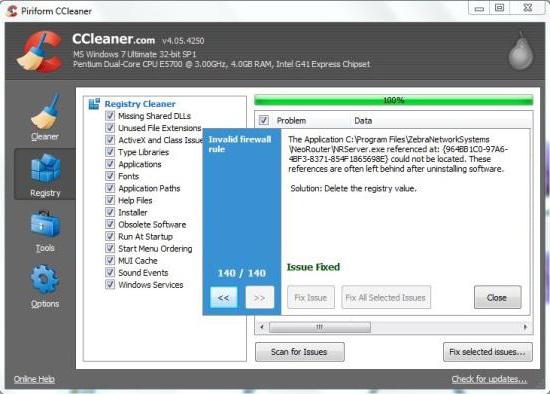
Aby to zrobić, najlepiej jest użyć automatycznego czyszczenia. Jeden z najpotężniejszych to aplikacja CCleaner. Wystarczy uruchomić program i używać optymalizacji za pomocą jednego kliknięcia, lub wybrać odpowiedni moduł odpowiedzialny za rejestrze systemowym. Po tym, w tle na pewno nie pozostanie komponent.
Korzystanie specjalistycznych narzędzi odinstalowywanie
Generalnie, jeśli mamy do czynienia z usługą MailRuUpdater.exe, jak go usunąć całkowicie, to najlepiej zwrócić się do wyspecjalizowanych programów. Jako jeden z najbardziej zaawansowanych narzędzi możemy doradzić IObit Uninstaller (dziś ma już najnowszą wersję 5.1).
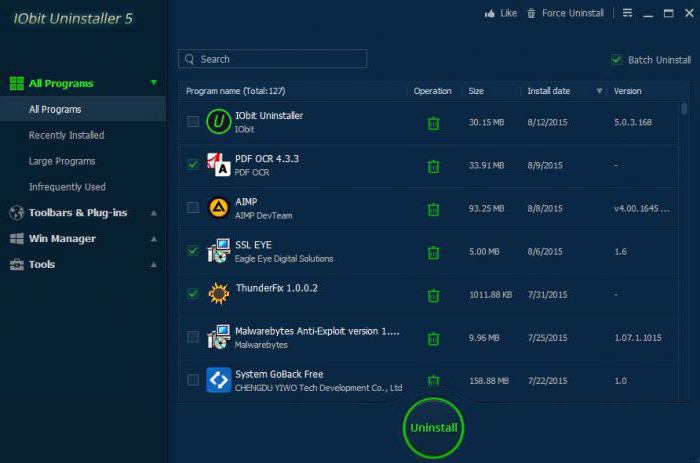
Po odinstalowaniu programów tego typu aplikacji najpierw wykorzystuje „native” deinstalatora usunąć komponenty lub standardową usługę Windows (nierozsądne, Uninstall Tarcza i tak dalej. D.), a następnie przeprowadza pełne skanowanie komputera, w tym twardym dysku i rejestru, na obecność pozostałości odpadów ( resztki), a następnie po otrzymaniu potwierdzenia od użytkownika kasuje wszystko.
Nawiasem mówiąc, to narzędzie jest wskazane do zastosowania w przypadku, gdy Mail.Ru Update Service na liście z jakiegokolwiek powodu nie pokazują programy. Tu można szukać i wydalenie (Forced Odinstaluj). Aby upewnić się, że na końcu procesu deinstalacji, można użyć CCleaner (choć w większości przypadków nie jest to konieczne).
Jeśli nie usunąć wszystkie …
Na koniec pozostaje sprawdzić, czy wszystko zostało usunięte. Z rejestru rozumiemy. Jak dla pozostałych plików, można postępować w następujący sposób.
Zasadniczo, w menu „Start”, użyj pola wyszukiwania, w którym należy wpisać C: Users Nazwa użytkownika «» AppData Local , a następnie zlokalizuj folder lub pliki o nazwie z Mail.ru, a następnie je usunąć. Teraz, po tych wszystkich wyżej wymienionych działań, można mieć pewność, że ta nachalna obsługa oraz wszystkie jego komponenty zostaną usunięte całkowicie. Ponownie, może folder lub plik nie może zostać usunięty. Aby rozwiązać ten problem, trzeba iść jako administrator lub użyć trybu awaryjnego (który, nawiasem mówiąc, odnosi się do wszystkich powyższych działań).















